
フォント(Font)とは?
入力文字の「字体」のことで、「字」の見た目を意味し、「メイリオ」、「MSゴシック」、「明朝体」や「ポップ体」などがよく使われます。
Word や Excel に標準で搭載されている書体だけも大変な数がありますが、インターネットからダウンロードすることにより特殊な形の書体も使用できます。
ただ、ダウンロードする際には有料のもの、無料のものがありますのでご注意ください。
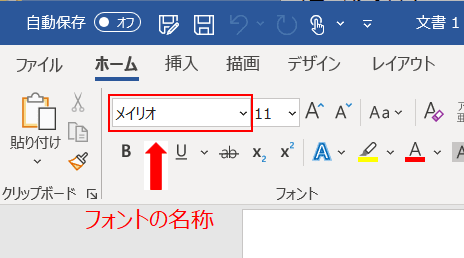
たまには変わったフォントも使ってみたいですよね。でも作業内容により、最も適切なものを選びましょう。

地色は Word の「ページの色」を変えています。
無料の新しいフォントを探す
PC内には無い好みのフォントを Web サイトで探します。例えば、下記の URL をクリックしてみます。
選択してすぐにダウンロードできる場合もありますが、多くはそれぞれのサイトのリンクからダウンロードできるサイトに移動し、デスクトップにダウンロードします。
ダウンロードした圧縮ファイルは、殆どが zip 形式ですので右クリック → 「すべて展開(T)」で解凍します。
展開できたら、中に「Readme」ファイルがある場合は、よく読んでください。読み終わったら捨てても、そのままでも構いません。
フォントの導入(インストール)
① 「スタート」ボタンの隣にある「ここに入力して検索」(虫眼鏡のアイコン)
① 「スタート」ボタンの隣にある「ここに入力して検索」(虫眼鏡のアイコン)
→ 「co」と入力、
または、 画面左下の「スタート」ボタンから Windows システムツール →
または、 画面左下の「スタート」ボタンから Windows システムツール →
コントロールパネルを開きます。
② コントロールパネル(アプリ)が見つかり起動(表示法は大きいアイコン、小さ
② コントロールパネル(アプリ)が見つかり起動(表示法は大きいアイコン、小さ
いアイコンのどちらでも可)できたら、「フォント」フォルダをダブルクリック
して開きます。
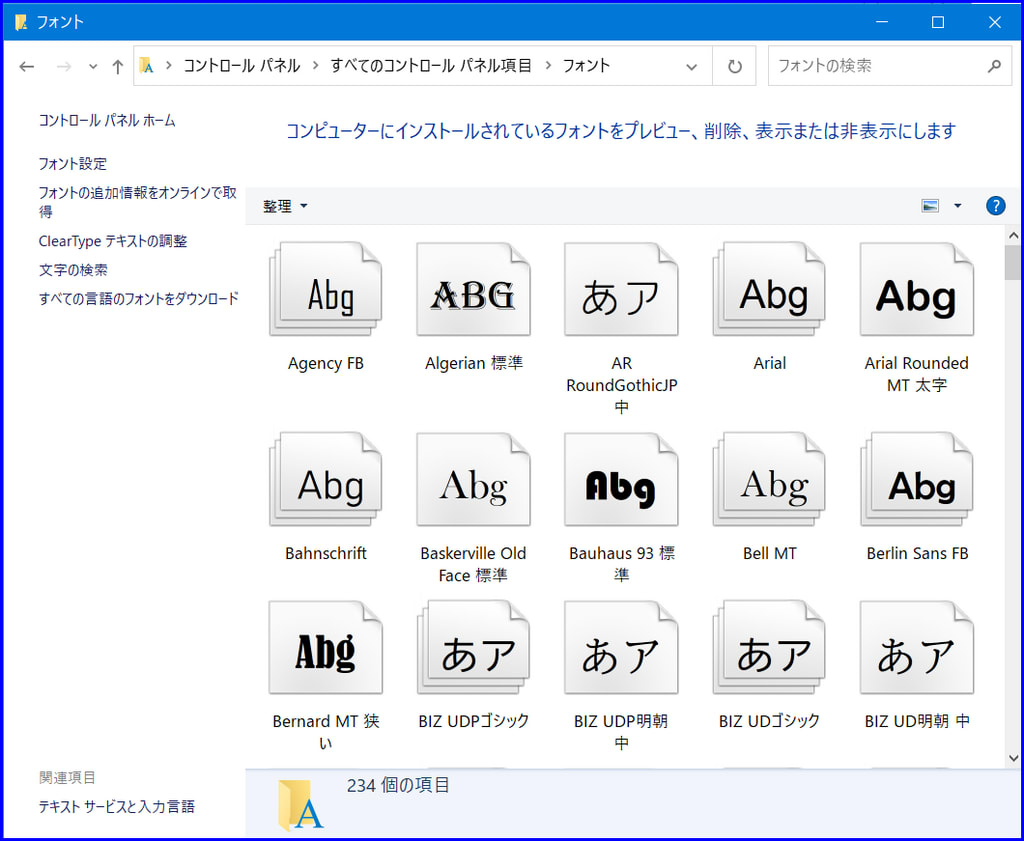
③ このフォルダの中に、先ほど解凍してできたフォルダ内にあるフォントの
ファイルをズルズルと、ドラッグ&ドロップするだけです。
フォルダごと入れてはダメですよ!
フォルダごと入れてはダメですよ!
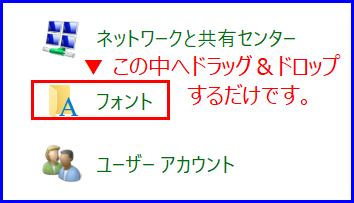
本日もご来訪いただきありがとうございました。
皆様の ポチッ! に心から感謝します。



















